
[Guida] Come risolvere il problema di caricamento in pausa su iCloud su iPhone?

"Continuo a ricevere un messaggio quando arrivo ai miei messaggi di testo che dice 'caricamento su iCloud in pausa. Collega il tuo dispositivo e connettiti al Wi-Fi' ma non scompare mai. Cosa posso fare?"
- dalla comunità Apple
Molti utenti potrebbero riscontrare il problema del "caricamento su iCloud in pausa" quando utilizzano iCloud per caricare messaggi o foto. Perché si verifica questo problema? Come può essere risolto? Questo articolo approfondirà i possibili motivi per cui il "caricamento su iCloud è in pausa" e le soluzioni corrispondenti per aiutarti a completare il caricamento senza problemi.
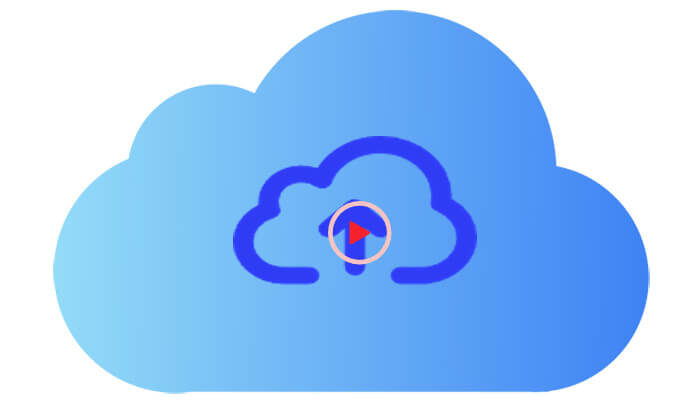
Perché i miei messaggi dicono che la sincronizzazione è in pausa? Ecco alcuni possibili motivi:
Ora che comprendiamo le possibili cause del caricamento su iCloud in pausa, ecco i metodi specifici per riprendere i caricamenti su iCloud. Puoi provarli tutti finché il problema non viene risolto.
Assicurati che il tuo iPhone sia connesso a una rete stabile. Il caricamento su iCloud richiede una buona connessione Internet e una rete instabile può portare a errori di sincronizzazione.
Per fare questo:
Passaggio 1. Assicurati che il tuo dispositivo sia connesso a una rete Wi-Fi, evitando l'utilizzo dei dati per caricamenti di file di grandi dimensioni.
Passaggio 2. Riavvia il router o passa a un ambiente di rete più stabile.
Passaggio 3. Prova a ripristinare le impostazioni di rete. Percorso: "Impostazioni" > "Generali" > "Ripristina" > "Ripristina impostazioni di rete".

Un semplice riavvio può risolvere molti problemi minori, incluso il caricamento su iCloud messo in pausa. Ecco come farlo:
Per iPhone X, 11, 12, 13 o successivi:
Per iPhone 6, 7, 8 o SE (2a o 3a generazione):
Per iPhone SE (1a generazione), 5 o versioni precedenti:

Se un semplice riavvio non risolve il problema, potrebbe essere necessario eseguire un hard reset sul tuo iPhone. Ciò può aiutare a eliminare eventuali problemi software persistenti che potrebbero causare il problema.
Per eseguire un hard reset del tuo iPhone, procedi nel seguente modo:

Quando il livello della batteria del dispositivo scende al di sotto del 20%, il sistema potrebbe sospendere la sincronizzazione per risparmiare energia. Caricare il dispositivo a un livello sufficiente può aiutare a riprendere i caricamenti.

Se noti che il tuo iPhone si surriscalda durante la ricarica, non preoccuparti; puoi trovare le soluzioni in questo articolo.
Il tuo iPhone si surriscalda durante la ricarica? Ragioni e come risolvereA volte, i servizi iCloud di Apple potrebbero subire interruzioni temporanee o manutenzione. Puoi controllare la pagina Stato del sistema Apple per vedere se i servizi iCloud funzionano normalmente.

Uscire e poi accedere nuovamente al tuo account iCloud può aggiornare le impostazioni di sincronizzazione e risolvere il problema della pausa del caricamento. Per fare ciò, seguire i passaggi seguenti:
Passaggio 1. Vai su "Impostazioni" > [Il tuo nome] > "Esci".
Passaggio 2. Inserisci la password del tuo ID Apple e seleziona "Esci". ( Non riesci a uscire dal tuo ID Apple ?)
Passaggio 3. Accedi nuovamente a iCloud e prova a caricare nuovamente.

Anche uno spazio di archiviazione iCloud insufficiente può causare la pausa dei caricamenti. Controlla lo spazio di archiviazione nelle impostazioni di iCloud e cancella o aggiorna secondo necessità.
Ecco i passaggi:
Passaggio 1. Apri "Impostazioni" > [Il tuo nome] > "iCloud" > "Gestisci spazio di archiviazione".
Passaggio 2. Se lo spazio di archiviazione è pieno, puoi eliminare backup o file non necessari o scegliere di aggiornare il tuo piano di archiviazione. ( Come annullare l'archiviazione su iCloud ?)

Molti utenti hanno inoltre segnalato che i caricamenti per alcune app specifiche, come Foto e Messaggi, potrebbero essere messi in pausa. In questi casi, puoi risolvere il problema disabilitando e riabilitando la sincronizzazione iCloud corrispondente.
Ecco come riprendere la sincronizzazione dei messaggi dell'iPhone:
Passaggio 1. Apri "Impostazioni" > [Il tuo nome] > "iCloud".
Passaggio 2. Trova "Messaggi" e disattivalo.

Passaggio 3. Dopo averlo spento, attendi qualche secondo, quindi riattiva la sincronizzazione iCloud per questa app.
Passaggio 4. Attendi qualche istante e controlla lo stato del caricamento.
Ecco come riattivare la sincronizzazione delle foto di iCloud:
Passaggio 1. Apri "Impostazioni" > [Il tuo nome] > "iCloud".
Passaggio 2. Trova "Foto", quindi "Foto iCloud" e disattivalo.

Passaggio 3. Attendi qualche secondo e riattivalo.
Apple rilascia spesso aggiornamenti software per correggere bug e migliorare le prestazioni. Se iCloud non si sincronizza correttamente, valuta la possibilità di aggiornare il tuo iPhone o iPad all'ultima versione iOS 18 .
Ecco come farlo:
Passaggio 1. Vai su "Impostazioni" > "Generale" > "Aggiornamento software". ( iPhone bloccato da un aggiornamento software ?)
Passaggio 2. Se è disponibile un aggiornamento, tocca "Scarica e installa", quindi segui le istruzioni visualizzate sullo schermo per completare il processo.

Se i metodi sopra indicati non risolvono il problema del "caricamento su iCloud in pausa", puoi utilizzare iOS System Recovery , uno strumento di riparazione del sistema progettato specificamente per i dispositivi iOS . Aiuta gli utenti a risolvere vari problemi del sistema iOS , come dispositivi bloccati sul logo Apple , schermo nero o in modalità di ripristino. Il software è facile da usare e consente agli utenti di seguire semplici istruzioni per ripristinare i propri dispositivi alla normalità senza richiedere conoscenze tecniche complesse.
Caratteristiche principali del ripristino del sistema iOS :
Ecco come riprendere la sincronizzazione di iCloud utilizzando il ripristino del sistema iOS :
01 Scarica e installa il programma sul tuo computer, quindi avvialo. Dall'interfaccia principale, seleziona "Ripristino sistema iOS " e collega il tuo iPhone tramite USB.

02 Un popup mostrerà i vari problemi che lo strumento può risolvere. Fare clic sul pulsante "Avvia" per procedere.

03 Scegli "Modalità Standard" o "Modalità Avanzata". Lo strumento rileverà le informazioni di base del tuo iPhone; fare clic su "Conferma" per continuare.

04 Infine, fai clic sul pulsante "Ripara" per iniziare a scaricare il pacchetto firmware e riparare il tuo iPhone.

Quando i caricamenti su iCloud vengono sospesi, i metodi sopra indicati possono aiutare a ripristinare i caricamenti normali. Se i metodi standard non funzionano, utilizzare iOS System Recovery è la soluzione definitiva. Questo strumento non solo aiuta a risolvere i problemi di caricamento, ma corregge anche vari errori di sistema sottostanti, mantenendo il tuo dispositivo iOS in condizioni stabili.
Articoli correlati:
Come risolvere il ripristino da iCloud in pausa? Risolto in 9 soluzioni rapide
7 soluzioni comuni per risolvere facilmente il problema di caricamento bloccato di iCloud
Le 7 migliori soluzioni per correggere le foto di iCloud bloccate all'1%
Le foto non vengono caricate su iCloud? 9 soluzioni utili per risolverlo